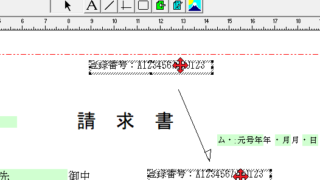 EstimaCity(エスティマシティ)
EstimaCity(エスティマシティ) インボイス 登録番号の追加
①エクスプローラーから登録番号を追記したいファイルを選択します。②アプリが起動します。起動しない場合・・Windowsマークをクリック「すべてのアプリ」をクリックして「E」にある「EstimaCity」フォルダを開きます。開いた中にある「D...
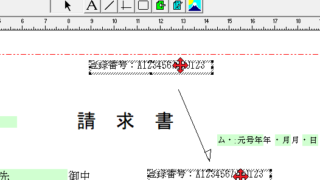 EstimaCity(エスティマシティ)
EstimaCity(エスティマシティ)  製品情報
製品情報 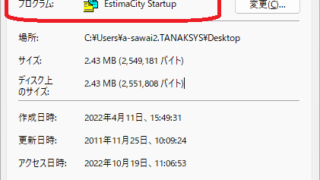 製品情報
製品情報  EstimaCity(エスティマシティ)
EstimaCity(エスティマシティ) 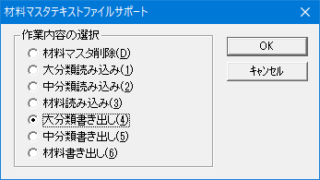 製品情報
製品情報  製品情報
製品情報 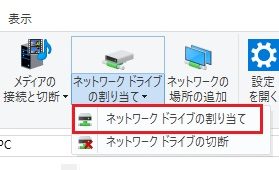 製品情報
製品情報  製品情報
製品情報 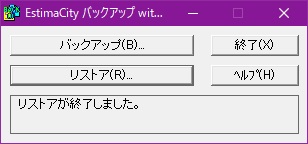 製品情報
製品情報 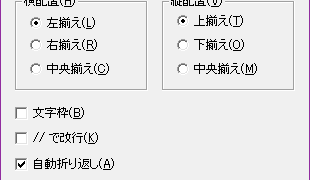 製品情報
製品情報